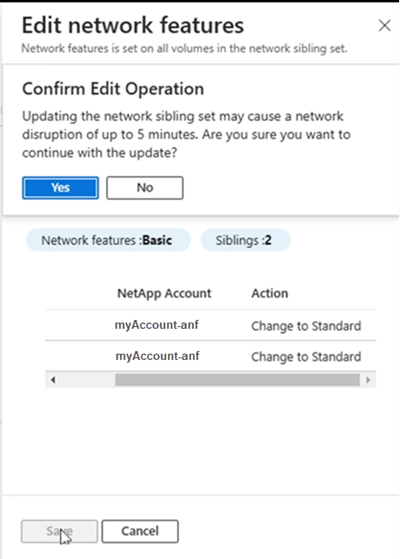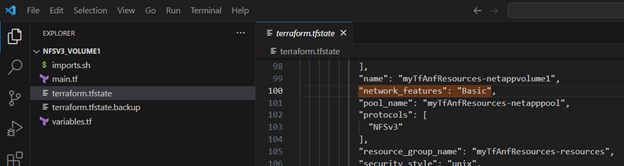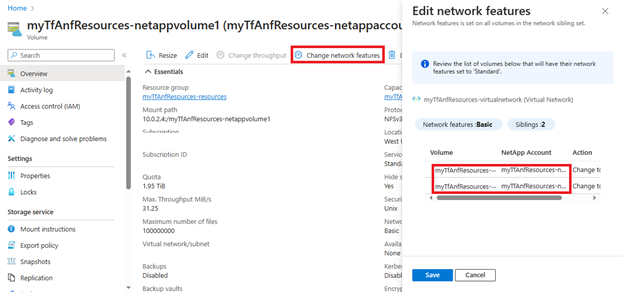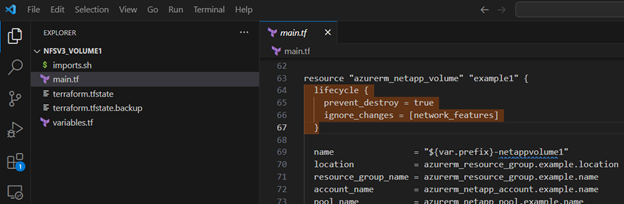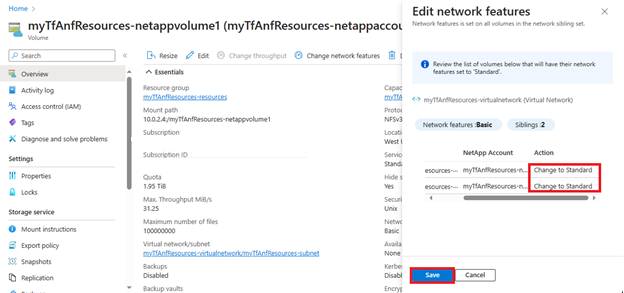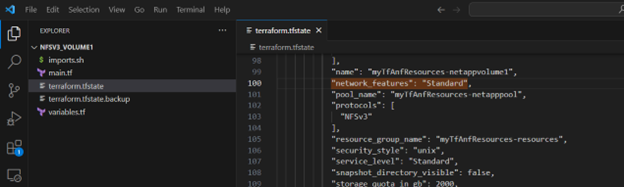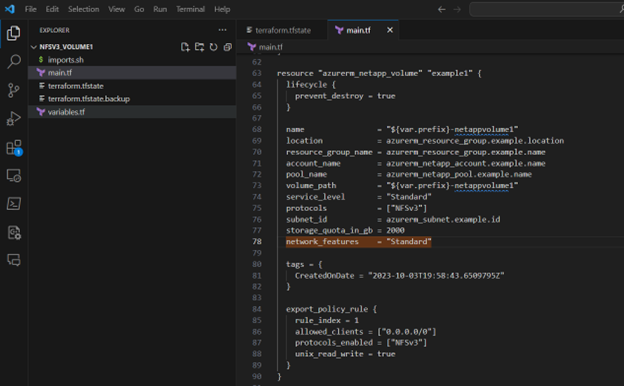Konfigurowanie funkcji sieciowych dla woluminu usługi Azure NetApp Files
Funkcja funkcji sieci umożliwia wskazanie, czy chcesz używać funkcji sieci wirtualnej dla woluminu usługi Azure NetApp Files. Dzięki tej funkcji można ustawić opcję na Standardowa lub Podstawowa. Ustawienie można określić podczas tworzenia nowego woluminu NFS, SMB lub podwójnego protokołu. Można również zmodyfikować opcję funkcji sieciowych na istniejących woluminach. Aby uzyskać szczegółowe informacje na temat funkcji sieciowych, zobacz Wytyczne dotyczące planowania sieci usługi Azure NetApp Files.
Ten artykuł ułatwia zrozumienie opcji i pokazano, jak skonfigurować funkcje sieciowe.
Opcje funkcji sieciowych
Dostępne są dwa ustawienia dla funkcji sieciowych:
Standardowa
To ustawienie umożliwia korzystanie z funkcji sieci wirtualnej dla woluminu.Jeśli potrzebujesz wyższych limitów adresów IP lub funkcji sieci wirtualnej, takich jak sieciowe grupy zabezpieczeń, trasy zdefiniowane przez użytkownika lub dodatkowe wzorce łączności, należy ustawić wartość Funkcje sieciowe na Standardowa.
Podstawowa
To ustawienie zapewnia ograniczone limity adresów IP (<1000) i brak dodatkowych funkcji sieci wirtualnej dla woluminów.Jeśli nie potrzebujesz funkcji sieci wirtualnej, należy ustawić wartość Funkcje sieciowe na Podstawowa .
Kwestie wymagające rozważenia
Niezależnie od ustawionej opcji funkcji sieciowych (Standardowa lub Podstawowa) sieć wirtualna platformy Azure może mieć tylko jedną podsieć delegowana do usługi Azure NetApp Files. Zobacz Delegowanie podsieci do usługi Azure NetApp Files.
Możliwość lokalizowania magazynu zgodnego z żądanym typem funkcji sieci zależy od określonej sieci wirtualnej. Jeśli nie możesz utworzyć woluminu z powodu niewystarczającej ilości zasobów, możesz wypróbować inną sieć wirtualną, dla której jest dostępny zgodny magazyn.
Woluminy podstawowe można tworzyć na podstawie migawek woluminów podstawowych i woluminów w warstwie Standardowa z migawek woluminów w warstwie Standardowa. Tworzenie woluminu podstawowego na podstawie migawki woluminu w warstwie Standardowa nie jest obsługiwane. Tworzenie woluminu w warstwie Standardowa na podstawie migawki woluminu podstawowego nie jest obsługiwane.
Po przywróceniu kopii zapasowej do nowego woluminu można skonfigurować nowy wolumin przy użyciu funkcji sieci podstawowej lub standardowej.
W przypadku zmiany opcji funkcji sieciowych istniejących woluminów z podstawowych do standardowych funkcji sieciowych dostęp do istniejących woluminów sieciowych w warstwie Podstawowa może zostać utracony, jeśli implementacje trasy zdefiniowanej przez użytkownika lub sieciowych grup zabezpieczeń uniemożliwiają woluminom sieci podstawowej nawiązywanie połączenia z systemem DNS i kontrolerami domeny. Możesz również utracić możliwość aktualizowania informacji, takich jak nazwa lokacji, w łączniku usługi Active Directory, jeśli wszystkie woluminy nie mogą komunikować się z systemem DNS i kontrolerami domeny. Aby uzyskać wskazówki dotyczące tras zdefiniowanych przez użytkownika i sieciowe grupy zabezpieczeń, zobacz Konfigurowanie funkcji sieciowych dla woluminu usługi Azure NetApp Files.
Uwaga
Nie ma to wpływu na funkcje sieciowe woluminu dp przez zmianę woluminu źródłowego z podstawowych na standardowe funkcje sieciowe.
Ustawianie opcji funkcji sieciowych podczas tworzenia woluminu
W tej sekcji pokazano, jak ustawić opcję funkcji sieciowych podczas tworzenia nowego woluminu.
Podczas tworzenia nowego woluminu NFS, SMB lub podwójnego protokołu można ustawić opcję Funkcje sieciowe na Wartość Podstawowa lub Standardowa na karcie Podstawowa na ekranie Tworzenie woluminu.
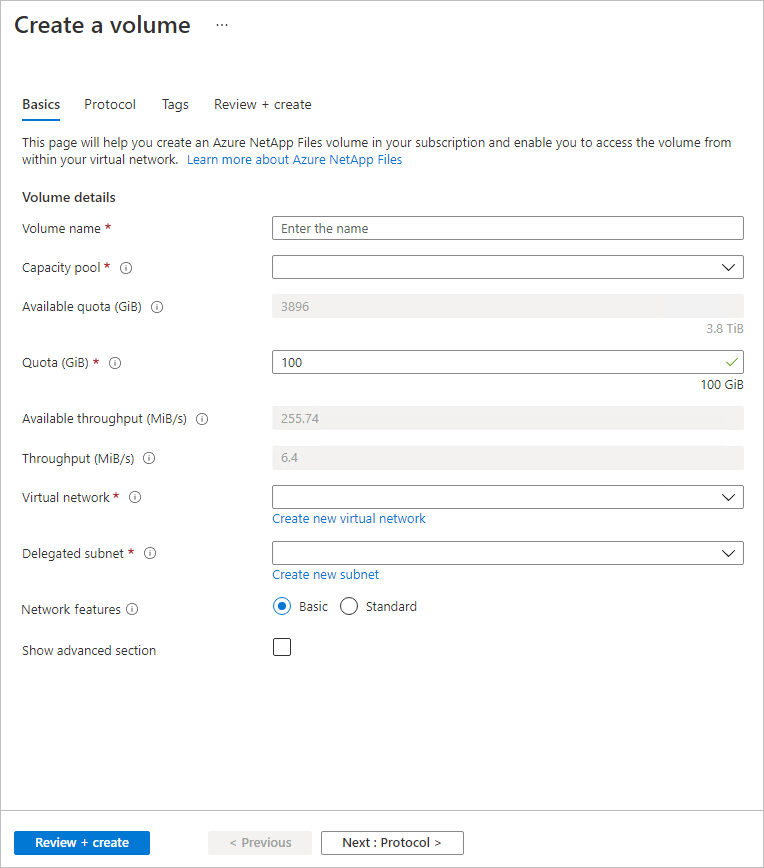
Przed ukończeniem procesu tworzenia woluminu można wyświetlić określone ustawienie funkcji sieciowych na karcie Przeglądanie i tworzenie ekranu Tworzenie woluminu. Wybierz pozycję Utwórz , aby ukończyć tworzenie woluminu.
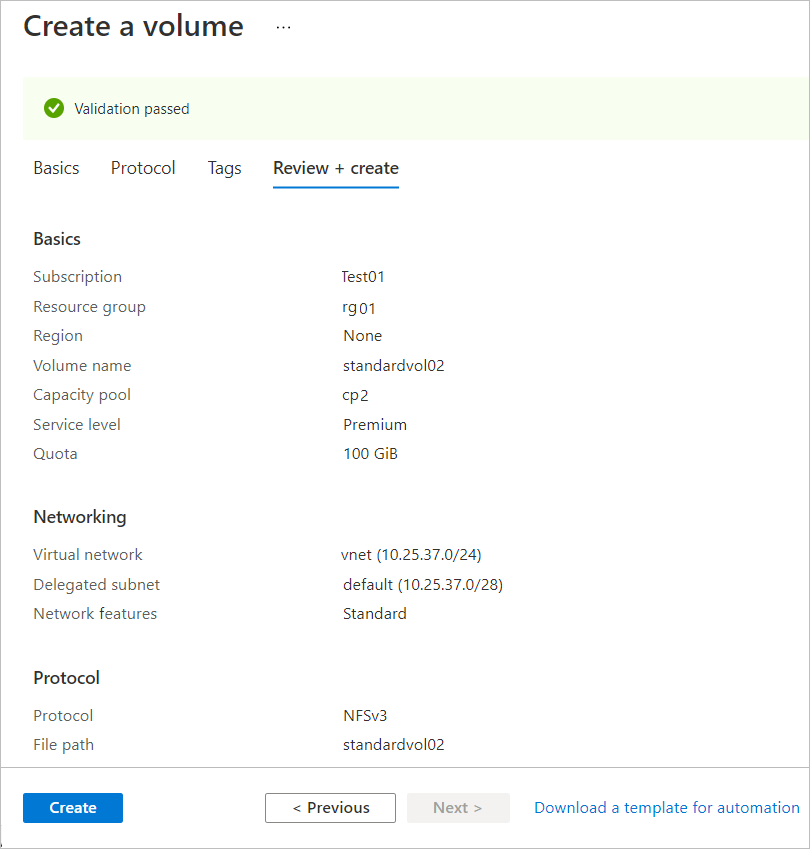
Możesz wybrać pozycję Woluminy , aby wyświetlić ustawienie funkcji sieciowych dla każdego woluminu:
Opcja Edytuj funkcje sieciowe dla istniejących woluminów
Możesz edytować opcję funkcji sieciowych istniejących woluminów z podstawowych do standardowych funkcji sieciowych. Wprowadzana zmiana dotyczy wszystkich woluminów w tym samym zestawie równorzędnym sieci (lub elementy równorzędne). Elementy równorzędne są określane przez relację adresów IP sieci. Współużytkują one tę samą kartę sieciową (NIC) do instalowania woluminu do klienta lub łączenia się z zdalnym udziałem woluminu. Podczas tworzenia woluminu jego elementy równorzędne są określane przez algorytm umieszczania, który ma na celu ponowne zastosowanie adresu IP, jeśli jest to możliwe.
Ważne
Nie zaleca się używania opcji edytuj funkcje sieciowe z woluminami zarządzanymi przez program Terraform z powodu ryzyka. Jeśli używasz woluminów zarządzanych przez program Terraform, musisz postępować zgodnie z oddzielnymi instrukcjami. Aby uzyskać więcej informacji, zobacz Aktualizowanie woluminu usługi Azure NetApp Files zarządzanego przez narzędzie Terraform z warstwy Podstawowa do Standardowa.
Zagadnienia dotyczące edytowania funkcji sieciowych
- Należy użyć opcji edytuj funkcje sieciowe tylko dla grupy woluminów aplikacji dla platformy SAP HANA , jeśli zarejestrowano je w ramach rozszerzenia w wersji zapoznawczej, co dodaje obsługę funkcji sieci w warstwie Standardowa.
- Jeśli włączono zarówno
ANFStdToBasicNetworkFeaturesRevertkarty AFEC, jak iANFBasicToStdNetworkFeaturesUpgradeużywasz pul pojemności 1 lub 2 TiB, zobacz Zmienianie rozmiaru puli pojemności lub woluminu , aby uzyskać informacje o określaniu rozmiaru pul pojemności. - Usługa Azure NetApp Files obsługuje nie zakłócające uaktualnianie funkcji sieciowych w warstwie Standardowa i przywracanie do podstawowych funkcji sieciowych. Ta operacja powinna potrwać co najmniej 15 minut. Nie można utworzyć zwykłego woluminu lub grupy woluminów ochrony danych ani grupy woluminów aplikacji w docelowym zestawie równorzędnym sieci podczas wykonywania operacji. Ta funkcja jest obecnie dostępna w wersji zapoznawczej we wszystkich regionach.
Uwaga
Musisz przesłać żądanie listy oczekujących na uzyskanie dostępu do funkcji za pośrednictwem formularza żądania standardowych funkcji sieciowych (edycji woluminów) usługi Azure NetApp Files. Po przesłaniu żądania listy oczekujących funkcja może potrwać około tygodnia. Stan rejestracji funkcji można sprawdzić przy użyciu następującego polecenia:
Get-AzProviderFeature -ProviderNamespace Microsoft.NetApp -FeatureName ANFBasicToStdNetworkFeaturesUpgrade
FeatureName ProviderName RegistrationState
----------- ------------ -----------------
ANFBasicToStdNetworkFeaturesUpgrade Microsoft.NetApp Registered
Uwaga
Możesz również przywrócić opcję z warstwy Standardowa z powrotem dopodstawowych funkcji sieciowych. Przed wykonaniem operacji przywracania należy przesłać żądanie listy oczekujących za pośrednictwem formularza żądania standardowych funkcji sieciowych (edycji woluminów) usługi Azure NetApp Files. Możliwość przywracania może potrwać około tygodnia po przesłaniu żądania listy oczekujących. Stan rejestracji można sprawdzić przy użyciu następującego polecenia:
Get-AzProviderFeature -ProviderNamespace Microsoft.NetApp -FeatureName ANFStdToBasicNetworkFeaturesRevert FeatureName ProviderName RegistrationState ----------- ------------ ----------------- ANFStdToBasicNetworkFeaturesRevert Microsoft.NetApp RegisteredJeśli wrócisz, należy rozważyć i wymagać starannego planowania. Zobacz Wytyczne dotyczące planowania sieci usługi Azure NetApp Files pod kątem ograniczeń i obsługiwanych topologii sieci dotyczących funkcji sieci standardowych i podstawowych.
Edytowanie funkcji sieciowych
Przejdź do woluminu, dla którego chcesz zmienić opcję funkcji sieciowych.
Wybierz pozycję Zmień funkcje sieciowe.
W oknie Edytowanie funkcji sieciowych są wyświetlane woluminy, które znajdują się w tym samym zestawie elementów równorzędnych sieci. Sprawdź, czy chcesz zmodyfikować opcję funkcji sieciowych.
Aktualizowanie zarządzanego przez program Terraform woluminu usługi Azure NetApp Files z warstwy Podstawowa do Standardowa
Jeśli wolumin usługi Azure NetApp Files jest zarządzany przy użyciu narzędzia Terraform, edytowanie funkcji sieciowych wymaga wykonania dodatkowych kroków. Zasoby platformy Azure zarządzane przez program Terraform przechowują swój stan w pliku lokalnym, który znajduje się w module Terraform lub w usłudze Terraform Cloud.
Aktualizowanie funkcji sieciowych woluminu powoduje zmianę bazowego zestawu elementów równorzędnych sieciowych karty sieciowej używanej przez ten wolumin. Ta karta sieciowa może być używana przez inne woluminy, których jesteś właścicielem, a inne karty sieciowe mogą współużytkować ten sam zestaw elementów równorzędnych sieci. Jeśli nie zostało wykonane poprawnie, aktualizacja funkcji sieciowych jednego woluminu zarządzanego przez program Terraform może przypadkowo zaktualizować funkcje sieciowe kilku innych woluminów.
Ważne
Przerwanie między danymi stanu a zdalnymi konfiguracjami zasobów platformy Azure — zwłaszcza w argumencie network_features — może spowodować zniszczenie jednego lub większej liczby woluminów i ewentualnej utraty danych po uruchomieniu terraform applypolecenia . Dokładnie postępuj zgodnie z obejściem opisanym tutaj, aby bezpiecznie zaktualizować funkcje sieciowe z warstwy Podstawowa do Standardowa woluminów zarządzanych przez program Terraform.
Uwaga
Moduł terraform zwykle składa się wyłącznie ze wszystkich plików najwyższego poziomu *.tf i/lub *.tf.json konfiguracji w katalogu, ale moduł Terraform może używać wywołań modułu, aby jawnie dołączyć inne moduły do konfiguracji. Możesz dowiedzieć się więcej o możliwych strukturach modułów. Aby zaktualizować cały plik konfiguracji w module, który odwołuje się do woluminów usługi Azure NetApp Files, zapoznaj się ze wszystkimi możliwymi źródłami, w których moduł może odwoływać się do plików konfiguracji.
Nazwa pliku stanu w module Terraform to terraform.tfstate. Zawiera argumenty i ich wartości wszystkich wdrożonych zasobów w module. Poniżej wyróżniono network_features argument o wartości "Basic" dla woluminu usługi Azure NetApp Files w przykładowym terraform.tfstate pliku:
Nie aktualizuj pliku terraform.tfstate ręcznie. Podobnie network_features argument w *.tf plikach konfiguracji i *.tf.json nie powinien być również aktualizowany, dopóki nie wykonasz kroków opisanych w tym miejscu, ponieważ spowoduje to niezgodność argumentów woluminu zdalnego i lokalnego pliku konfiguracji reprezentującego ten wolumin zdalny. Gdy narzędzie Terraform wykryje niezgodność między argumentami zasobów zdalnych i lokalnymi plikami konfiguracji reprezentującymi te zasoby zdalne, narzędzie Terraform może zniszczyć zasoby zdalne i ponownie aprowizować je za pomocą argumentów w lokalnych plikach konfiguracji. Może to spowodować utratę danych w woluminie.
Wykonując kroki opisane tutaj, network_features argument w terraform.tfstate pliku jest automatycznie aktualizowany przez program Terraform, aby mieć wartość "Standardowa" bez niszczenia woluminu zdalnego, co oznacza, że funkcje sieciowe zostały pomyślnie zaktualizowane do warstwy Standardowa.
Uwaga
Zaleca się, aby zawsze używać najnowszej wersji programu Terraform i najnowszej wersji modułu azurerm Terraform.
Określanie woluminów, których dotyczy problem
Zmiana funkcji sieciowych dla woluminu usługi Azure NetApp Files może mieć wpływ na funkcje sieciowe innych woluminów usługi Azure NetApp Files. Woluminy w tym samym zestawie elementów równorzędnych sieci muszą mieć to samo ustawienie funkcji sieciowych. W związku z tym przed zmianą funkcji sieciowych jednego woluminu należy określić wszystkie woluminy objęte zmianą przy użyciu witryny Azure Portal.
- Zaloguj się w witrynie Azure Portal.
- Przejdź do woluminu, dla którego chcesz zmienić opcję funkcji sieciowych.
- Wybierz pozycję Zmień funkcje sieciowe. Nie wybieraj pozycji Zapisz.
- Zarejestruj ścieżki woluminów, których dotyczy problem, a następnie wybierz pozycję Anuluj.
Wszystkie pliki konfiguracji programu Terraform definiujące te woluminy muszą zostać zaktualizowane, co oznacza, że należy znaleźć pliki konfiguracji programu Terraform definiujące te woluminy. Pliki konfiguracji reprezentujące woluminy, których dotyczy problem, mogą nie znajdować się w tym samym module programu Terraform.
Ważne
Z wyjątkiem pojedynczego woluminu, który znasz, jest zarządzany przez program Terraform, dodatkowe woluminy, których dotyczy problem, mogą nie być zarządzane przez program Terraform. Dodatkowy wolumin wymieniony jako w tym samym zestawie elementów równorzędnych sieci nie oznacza, że ten dodatkowy wolumin jest zarządzany przez program Terraform.
Modyfikowanie plików konfiguracji woluminów, których dotyczy problem
Należy zmodyfikować pliki konfiguracji dla każdego woluminu, którego dotyczy problem, zarządzanego przez odnaleziony program Terraform. Nie można zaktualizować pliku konfiguracji może zniszczyć wolumin lub spowodować utratę danych.
Ważne
W zależności od ustawień bloku konfiguracji cyklu życia woluminu w pliku konfiguracji programu Terraform wolumin może zostać zniszczony, w tym możliwe utratę danych po uruchomieniu terraform applyprogramu . Upewnij się, że wiesz, które woluminy, których dotyczy problem, są zarządzane przez program Terraform i które nie są.
Znajdź pliki konfiguracji woluminów zarządzanych przez program Terraform.
Dodaj element
ignore_changes = [network_features]do bloku konfiguracji woluminulifecycle.lifecycleJeśli blok nie istnieje w konfiguracji tego woluminu, dodaj go.Powtórz dla każdego woluminu zarządzanego przez program Terraform.
Ta ignore_changes funkcja ma być używana, gdy odwołanie zasobu do danych może ulec zmianie po utworzeniu zasobu. Dodanie funkcji do lifecycle bloku umożliwia zmianę ignore_changes funkcji sieci woluminów w witrynie Azure Portal bez próby naprawienia tego argumentu woluminu w następnym uruchomieniu programu terraform apply. Możesz dowiedzieć się więcej na temat ignore_changes tej funkcji.
Aktualizowanie funkcji sieci woluminów
W witrynie Azure Portal przejdź do woluminu usługi Azure NetApp Files, dla którego chcesz zmienić funkcje sieciowe.
Wybierz pozycję Zmień funkcje sieciowe.
W polu Akcja upewnij się, że odczytuje wartość Zmień na Standardowa.
Wybierz pozycję Zapisz.
Poczekaj, aż otrzymasz powiadomienie o zakończeniu aktualizacji funkcji sieciowych. W powiadomieniach zostanie wyświetlony komunikat "Pomyślnie zaktualizowano funkcje sieciowe. Funkcje sieci dla zestawu elementów równorzędnych sieci zostały pomyślnie zaktualizowane do wersji "Standardowa".
W terminalu uruchom polecenie
terraform plan, aby wyświetlić wszelkie potencjalne zmiany. Dane wyjściowe powinny wskazywać, że infrastruktura jest zgodna z konfiguracją z komunikatem "Brak zmian. Infrastruktura jest zgodna z konfiguracją".Ważne
Jako środek ostrożności wykonaj polecenie
terraform planprzed wykonaniem poleceniaterraform apply. Polecenieterraform planumożliwia utworzenie pliku "planu", który zawiera zmiany w zasobach zdalnych. Ten plan umożliwia określenie, czy którykolwiek z woluminów, których dotyczy problem, zostanie zniszczony, uruchamiając polecenieterraform apply.Uruchom polecenie
terraform apply, aby zaktualizowaćterraform.tfstateplik.Powtórz dla wszystkich modułów zawierających woluminy, których dotyczy problem.
Zwróć uwagę na zmianę wartości argumentu
network_featureswterraform.tfstateplikach, która zmieniła się z "Basic" na "Standard":
Aktualizowanie pliku konfiguracji woluminów usługi Azure NetApp Files zarządzanego przez program Terraform pod kątem parzystości konfiguracji
Po zaktualizowaniu funkcji sieci woluminów należy również zmodyfikować network_features argumenty i lifecycle blocks we wszystkich plikach konfiguracji woluminów zarządzanych przez program Terraform. Ta aktualizacja gwarantuje, że jeśli trzeba ponownie utworzyć lub zaktualizować wolumin, zachowa ustawienie funkcji sieci w warstwie Standardowa.
W pliku konfiguracji ustaw wartość
network_features"Standardowa" i usuńignore_changes = [network_features]wiersz zlifecyclebloku.Powtórz dla każdego woluminu zarządzanego przez program Terraform.
Sprawdź, czy zaktualizowane pliki konfiguracji dokładnie reprezentują konfigurację zasobów zdalnych, uruchamiając polecenie
terraform plan. Upewnij się, że dane wyjściowe odczytują komunikat "Brak zmian".Uruchom polecenie
terraform apply, aby ukończyć aktualizację.
Następne kroki
- Wytyczne dotyczące planowania sieci usługi Azure NetApp Files
- Tworzenie woluminu NFS dla usługi Azure NetApp Files
- Tworzenie woluminu SMB dla usługi Azure NetApp Files
- Tworzenie woluminu z podwójnym protokołem dla usługi Azure NetApp Files
- Konfigurowanie wirtualnej sieci WAN dla usługi Azure NetApp Files